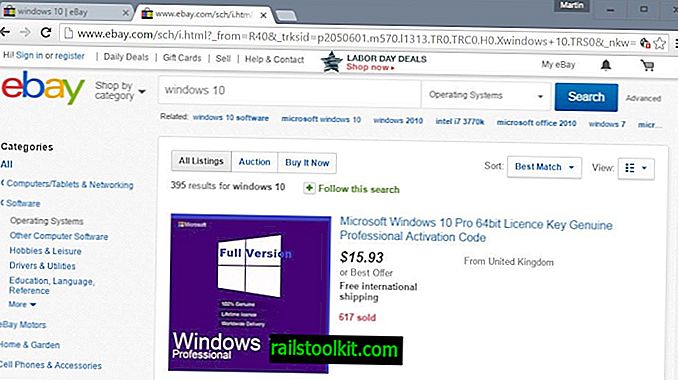يعد Chrome Cache Viewer برنامجًا محمولًا لنظام Windows يسرد محتويات ذاكرة التخزين المؤقت لمتصفح Google Chrome في واجهة التطبيق.
يعد Chrome Cache View أحد التطبيقات التي لا توجد حاجة إليها بالفعل لأداء مهمة معينة ولكنه يجعل هذه المهمة أكثر راحة.
مثل كل متصفح الويب الآخر ، يستخدم Google Chrome ذاكرة تخزين مؤقت على القرص الثابت لحفظ البيانات. يتم ذلك عادةً لفتح هذه البيانات بشكل أسرع في المرة التالية التي يتم فيها تحميل موقع الويب في المستعرض ، ولحفظ النطاق الترددي لأنه قد لا يلزم نقل الملفات مرة أخرى إذا كانت موجودة بالفعل.
من الممكن الوصول إلى ذاكرة التخزين المؤقت يدويًا على محرك الأقراص الثابتة ، ولكن ذلك يتطلب معرفة موقع ذاكرة التخزين المؤقت ؛ هذه ليست تجربة المستخدم الأكثر متعة ، حيث لا يمكن عادة ربط الملفات المخزنة مؤقتًا بمواقع الويب أو المحتوى ، حيث لا يوجد مثل هذا الرابط المباشر.
نصيحة : راجع هذا البرنامج التعليمي حول كيفية مسح ذاكرة التخزين المؤقت للمتصفح.
عارض ذاكرة التخزين المؤقت في Chrome

أدخل Chrome Cache Viewer ، وهو برنامج محمول مجاني يسرد ذاكرة التخزين المؤقت لبرنامج Google Chrome عند تشغيله.
يستخدم البرنامج تخطيط Nirsoft القياسي الذي يعرض البيانات في أعمدة البيانات التي يمكنك فرزها بنقرة واحدة على رأس العمود. من الممكن على سبيل المثال فرز البيانات حسب الاسم أو الحجم أو نوع المحتوى أو عنوان url أو وقت الخادم.
يحتوي عارض ذاكرة التخزين المؤقت على خيارات لنسخ ملفات التخزين المؤقت المحددة إلى دليل آخر. هذا يجعل من السهل نسخ الملفات مثل الصور أو مقاطع الفيديو من ذاكرة التخزين المؤقت إلى موقع آخر على القرص الصلب للوصول إليها في وقت لاحق. نظرًا لحذف الملفات المخزنة مؤقتًا في النهاية ، يعد هذا خيارًا مثيرًا للاهتمام للتأكد من أن بعض الملفات يتم الاحتفاظ بها بشكل دائم على الكمبيوتر.
علاوة على ذلك ، من الممكن إنشاء تقارير HTML أو نصية لمزيد من التحليل ، وفتح روابط في متصفح الويب الافتراضي. يتوفر Chrome Cache View لمعظم أنظمة تشغيل Windows على موقع Nirsoft الإلكتروني.
التحديث: يكتشف البرنامج موقع ذاكرة التخزين المؤقت تلقائيًا إذا كان Chrome مثبتًا في الموقع الافتراضي. يمكنك تحديد موقع ذاكرة تخزين مؤقت مخصص بدلاً من ذلك ، أو استخدام البرنامج لعرض ذاكرة التخزين المؤقت لمستعرض Opera أو Vivaldi أو Yandex بدلاً من ذلك.
حدد ملف> تحديد مجلد ذاكرة التخزين المؤقت لفتح نافذة التخصيص.
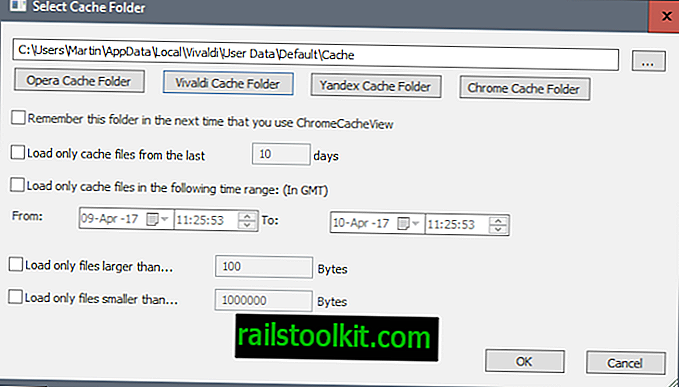
يسرد خيارات للتبديل بين مجلدات ذاكرة التخزين المؤقت الافتراضية للمتصفحات الأربعة ، أو اختيار مجلد مخصص ، على سبيل المثال إصدار محمول من Chrome أو Chromium.
تتضمن الخيارات الأخرى في الصفحة إجبار البرنامج على تذكر موقع ذاكرة التخزين المؤقت المحددة على الكمبيوتر ، أو الحد من الملفات المخزنة مؤقتًا حسب التاريخ أو الوقت ، أو حسب الحجم.
تتوفر العديد من اختصارات لوحة المفاتيح ، مثل Ctrl-U لنسخ قائمة عناوين url إلى حافظة Windows ، أو Ctrl-C لنسخ جدول الملفات للصقها لاحقًا في جدول بيانات أو تطبيق آخر.
الكلمات الختامية
ChromeCacheView هو برنامج مفيد لمستخدمي متصفح Google الذين يرغبون في إدارة ذاكرة تخزين مؤقت أفضل. الغرض الرئيسي من البرنامج هو تزويدك بواجهة أفضل للملفات المخزنة مؤقتًا في المستعرضات المدعومة ، ولتسهيل نسخ الملفات المخزنة مؤقتًا إلى موقع آخر على النظام.
الآن اقرأ : استعراض Cache Viewer لعرض الصور وحفظها في ذاكرة التخزين المؤقت للمتصفح.